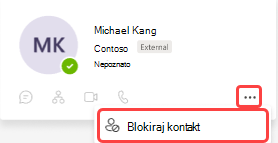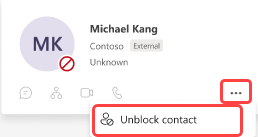Blokiranje ili deblokiranje osoba izvan vaše organizacije u usluzi Microsoft Teams
U usluzi Teams možete da blokirate ili deblokirate svakoga izvan organizacije ko koristi Teams, Teams za ličnu upotrebu, Skype (za potrošače) ili Skype za posao.
-
Kada blokirate nekoga, on ne može da komunicira sa vama u usluzi Teams ili Skype. Takođe ne mogu da prikažu vaš status.
-
Kada deblokirate nekoga, ona ne može da komunicira sa vama u usluzi Teams i programu Skype. I oni ne mogu da prikažu vaš status.
Napomena: Lako je prihvatiti ili blokirati osobe izvan vaše organizacije.
Blokiranje osobe
Postoji nekoliko načina na koje možete da blokirate nekoga u usluzi Teams.
Blokiranje osobe na listi ćaskanja
-
Na listi ćaskanja pronađite osobu koju želite da blokirate i izaberite stavku Još opcija
Blokiranje osobe na kartici profila
-
Zadržite pokazivač iznad slike profila osobe da biste otvorili njenu karticu profila.
-
Izaberite stavku Još opcija
Deblokiranje osobe
Postoji nekoliko načina na koje možete da deblokirate nekoga u usluzi Teams.
Deblokiranje osobe sa liste ćaskanja
-
Na listi ćaskanja pronađite ime osobe, a zatim izaberite stavku Još opcija da
Deblokiranje osobe sa kartice profila
-
Izaberite sliku profila osobe da biste otvorili njenu karticu profila.
-
Izaberite stavku Još opcija
Deblokiranje osobe iz postavki
-
Izaberite postavke i dodatne
-
Izaberite postavke> privatnost> Uredi blokirane kontakte.
-
Pronađite osobu koju želite da deblokirate, a zatim izaberite stavku Deblokiraj.